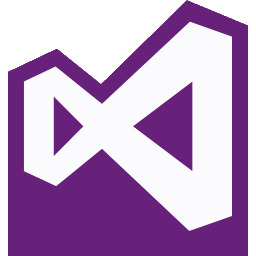KK教程资讯:带你了解最前沿的技术、资讯,海纳百川,学无止境!
win10系统“此电脑”无法打开怎么办?win10此电脑打不开的解决方法
2019-10-13作者:KK小编来源:KK下载站整理
win10系统“此电脑”无法打开怎么办?近期使用win10操作系统的计算机用户称其电脑上的“此电脑”选项不管是双击打开还是右键“打开”都无法打开此电脑的现象,针对这样的问题该怎么办呢?本文中KKX小编针对这一问题给大家分享介绍下win10此电脑打不开的解决方法,希望可以帮到大家哦!
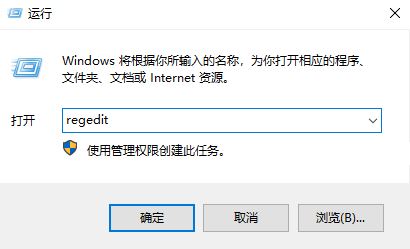
2、接着我们在打开的注册表编辑器窗口中定位到:计算机\HKEY_LOCAL_MACHINE\SOFTWARE\Classes\CLSID\{20D04FE0-3AEA-1069-A2D8-08002B30309D}\shell\Manage\command;
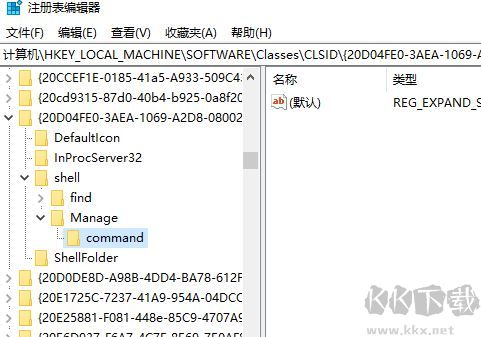
3、然后右击右侧窗口中的“默认”注册表键值,在弹出菜单中选择“修改”菜单项;
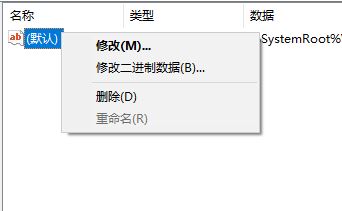
4、接着我们将默认数值数据%SystemRoot%\systme32\CompMgmtLaucher.exe
修改为:
mmc.exe %systemroot%\system32\compmgmt.msc /s“
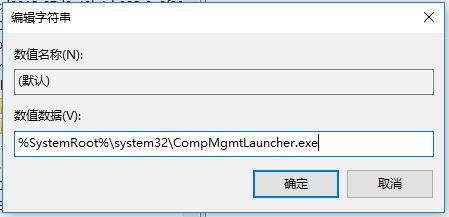
完成修改后点击确定保存设置,重启一次win10系统就可以解决问题正常打开“此电脑”啦~
以上便是KKX小编给大家介绍的关于win10系统次电脑打不开的有效修复方法,希望KKX分享的此电脑无法打开的问题可以帮到大家!
win10此电脑打不开的解决方法
1、首先按下Win+R打开【运行】,输入regedit,点击确定打开注册表;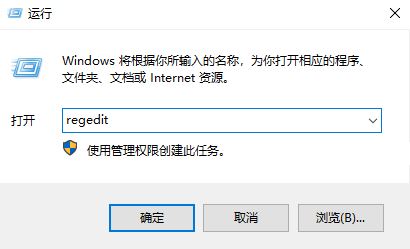
2、接着我们在打开的注册表编辑器窗口中定位到:计算机\HKEY_LOCAL_MACHINE\SOFTWARE\Classes\CLSID\{20D04FE0-3AEA-1069-A2D8-08002B30309D}\shell\Manage\command;
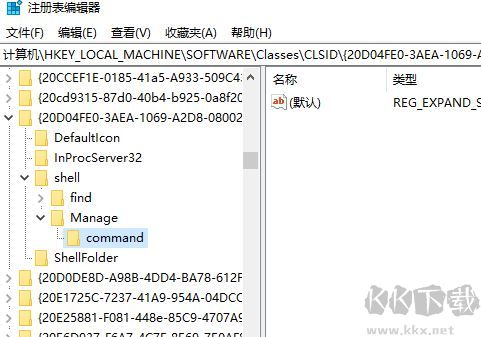
3、然后右击右侧窗口中的“默认”注册表键值,在弹出菜单中选择“修改”菜单项;
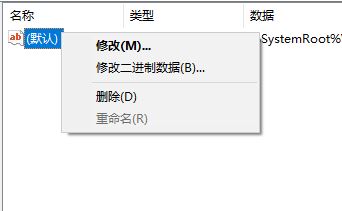
4、接着我们将默认数值数据%SystemRoot%\systme32\CompMgmtLaucher.exe
修改为:
mmc.exe %systemroot%\system32\compmgmt.msc /s“
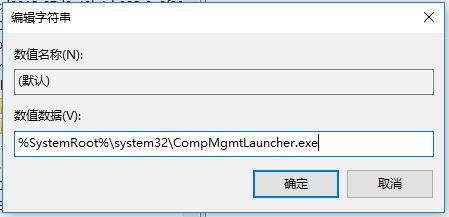
完成修改后点击确定保存设置,重启一次win10系统就可以解决问题正常打开“此电脑”啦~
以上便是KKX小编给大家介绍的关于win10系统次电脑打不开的有效修复方法,希望KKX分享的此电脑无法打开的问题可以帮到大家!
相关文章
猜你喜欢
热门文章
沙盒与副本吃鸡模式
 沙盒与副本是一个带有生存建造和刷装备要素的IO类游戏。和你曾玩过的刷装备RPG类似,你的主要目的就是反复击败敌人、升级刷装备, 不过生存建造要素给了你更多的发挥空间。...
沙盒与副本是一个带有生存建造和刷装备要素的IO类游戏。和你曾玩过的刷装备RPG类似,你的主要目的就是反复击败敌人、升级刷装备, 不过生存建造要素给了你更多的发挥空间。...- 《诛仙世界》
- win10右下角的天气和资讯怎么关闭
- 羊了个羊通关方法(亲测有效)_羊了个羊通关教程[把难度降低]
- 第五人格许愿码怎么领?第五人格最新许愿码免费领取2022[可用]
- CAD无法复制编辑:此块含有代理对象,不能在块编辑器中进行编辑的解决方法
- P2PWIFICAM如何连接监控设备?P2PWIFICAM使用方法
- AirMirror怎么控制另一部手机?AirMirror远程控制方法
- 魔影工厂怎么压缩视频大小?魔影工厂压缩视频的方法
- 魔影工厂怎么转换格式?魔影工厂转换视频格式的方法
本类排行
- 1电脑声音小怎么办?电脑音量已经调到最大声音还是很小的解决方法
- 2XP密钥_WinXP序列号珍藏永久可用版
- 3Xbox Game Bar是什么软件,Xbox Game Bar可以删除吗
- 4NVDisplay.Container.exe是什么进程,如何删除?
- 5今日热点弹窗广告属性于哪个软件?小编教你找到并删除今日热点
- 6win10你当前运行的Windows 版本即将终止支持是什么意思,要怎么办?
- 7Win10 Taskbarsearch是什么?taskbarsearch怎么关闭删除?
- 8百度网盘同步空间文件夹怎么删除?百度网盘同步空间删除方法
- 9sysmain服务是什么?Win10 sysmain服务可以禁用吗?
- 10如何删除百度网盘右键菜单?百度网盘去掉右键菜单方法
相关下载
关注KK手机站